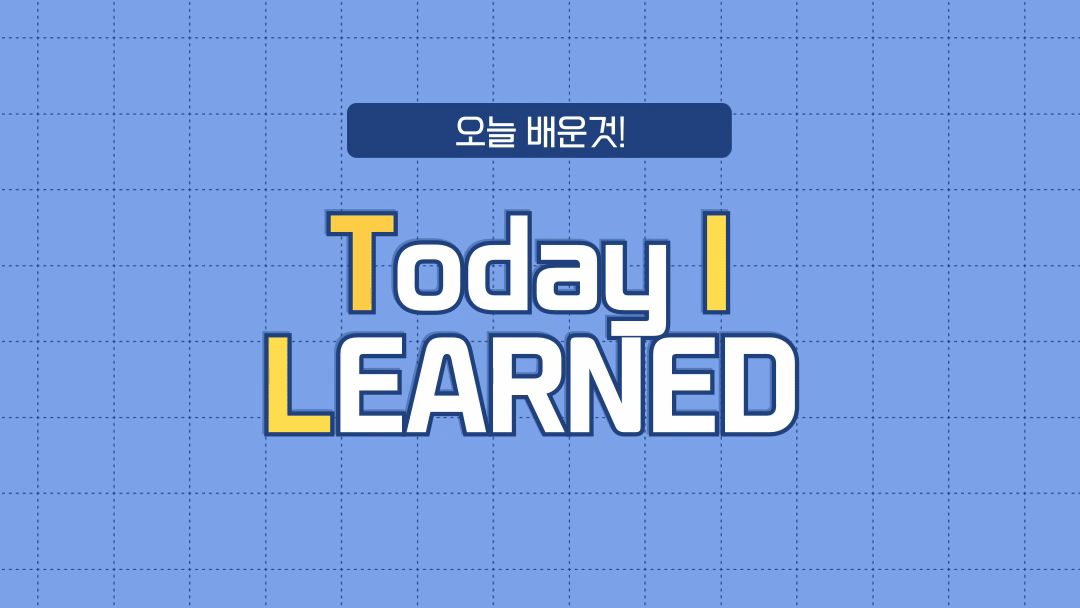배포 과정이 헷갈려서 정리해놓기
프로젝트에서 json-server를 활용했는데, 배포할때, 리액트 파일은 vercel로 배포하고 json-server는 glich로 따로 배포해야하는데 이 과정이 헷갈렸다.
json-server는 --watch db.json --port {{portNumber}} 로 json-server 가 실행하기에 서버 연결하고 주소를 바꿔줘야한다.
1. 원하는 위치에 파일 만들기
mkdir [폴더명]2. 폴더 이동
cd [폴더명]3.nodejs 프로젝트 시작. (package.json 파일 생성)
npm init -y4. vscode로 넘어가서 server.js 파일 만들기
// server.js
const jsonServer = require("json-server");
const server = jsonServer.create();
const router = jsonServer.router("db.json");
const middlewares = jsonServer.defaults();
server.use(middlewares);
server.use(router);
server.listen(3000, () => {
console.log("JSON Server is running");
});5. db.json 파일 만들기
{
"사용할 json경로명": []
}6. package.json 파일에 scripts 설정
{
"scripts": {
"start": "node server.js"
},
"devDependencies": {
"json-server": "^0.17.4"
}
}여기까지 하고 나면 폴더 안에 db.json, package.json, server.js 파일이 있어야 한다.
그리고 이 파일을 깃허브에 연동시켜야하는데,
7. github에서 새로운 repository를 만든다. (Readme 없이 만들어도 됨)
8. 로컬에서 git init 입력
9. git add .
10. git commit -m "커밋메시지"
11. push 단계에서
git branch -M main
git remote add origin 연동할 깃허브주소
git push -u origin main하면 내 깃허브에 파일 올라간다.
12. 그리고 glich로 가서 로그인 후,
- 홈화면 우측상단헤더에 New Project → import from Github
- 상세화면 우측상단헤더 Share → Live site 주소 (배포된 서버 API_URL)13. 내가 임의로 만들어놓았던, 리액트파일에서 json/5300 링크를 배포된 서버 API_URL로 바꿔주면 끝!